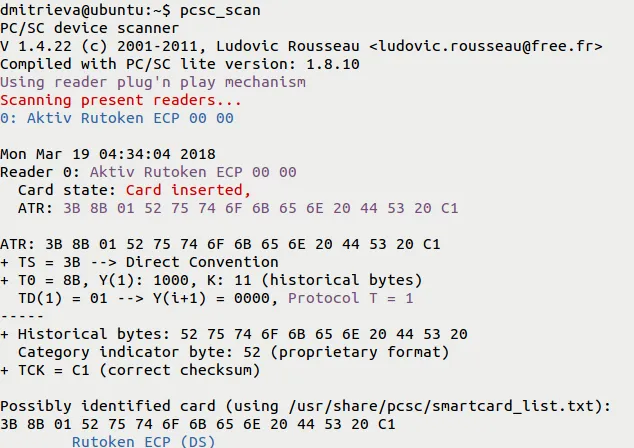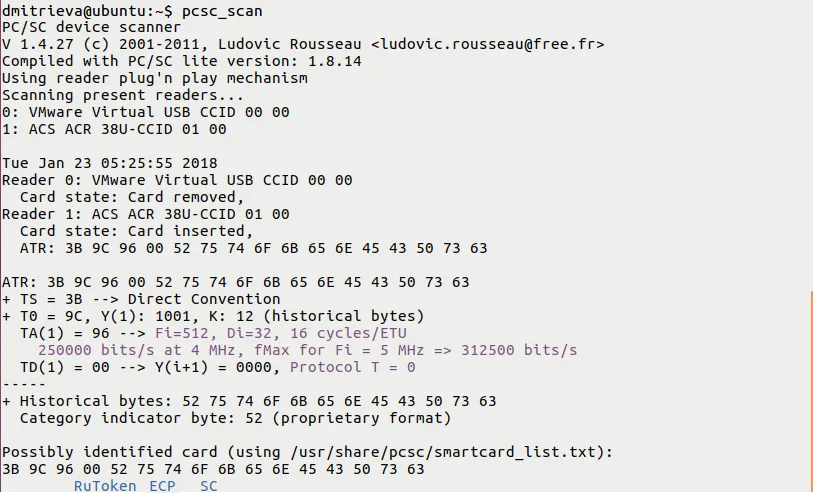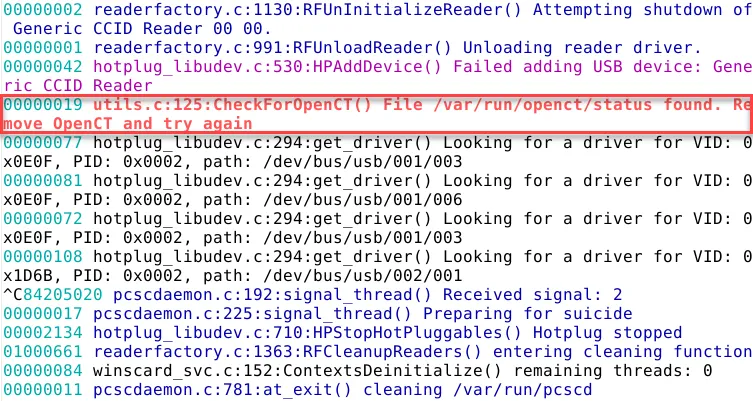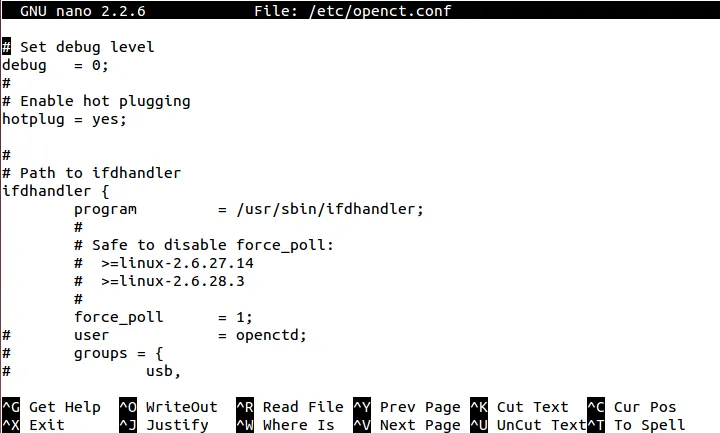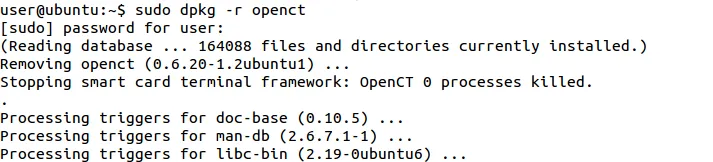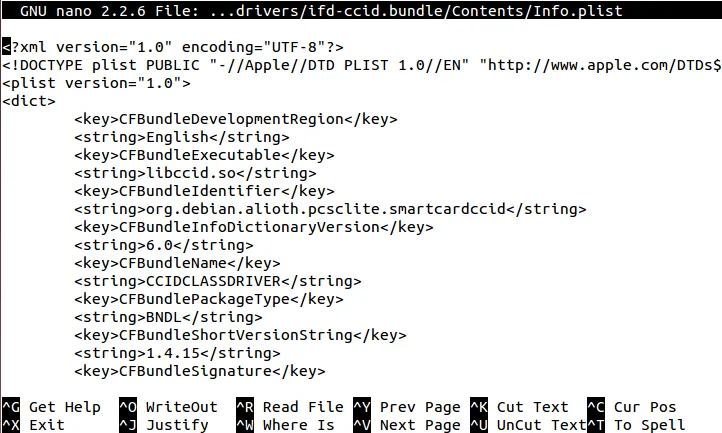Компания Рутокен занимается выпуском аппаратных и программных решений для аутентификации, защиты информации и электронных подписей. Рутокен ЭЦП — это физический носитель для хранения закрытого ключа электронной подписи. В момент заверения цифрового документа его вставляют в персональный компьютер через USB-разъём или порт для смарт-карт.
Подробно рассмотрим популярные вопросы о том, как работать с Рутокен в Линукс: какой драйвер и программу установить на ПК, где их скачать и как сменить PIN-код на Rutoken Linux.
Рутокен для *nix систем
Чтобы взаимодействовать с Рутокен под управлением операционной системой *nix необходимы специальные утилиты. Для deb-based системы требуется установить: библиотеку libccid версии не ниже 1.4.2, а также пакеты pcscd и libpcsclite1. Для RPM-based системы понадобятся пакеты: ccid, pcscd и pcsc-lite.
Пользователям Рутокен ЭЦП и Рутокен Lite драйверы в современных операционных системах не нужны. В стабильные или устаревшие дистрибутивы возможно потребуется внести изменения в конфигурационный файл.
Владельцам Рутокен S нужно произвести загрузку установочного скрипта, запустить его и следовать подсказкам мастера установки. После установки токен вставляется в USB-порт персонального компьютера.
Драйверы для Рутокен S
Скачать драйвер Рутокен S для GNU/Linux RPM 32-bit (x86)
Версия:
1.0.4 от 11.02.2014
Поддерживаемые ОС:
32-разрядные Fedora/RedHat/Centos/AltLinux/Rosa/РЕД ОС
Скачать драйвер Рутокен S для GNU/Linux RPM 64-bit (x64)
Версия:
1.0.4 от 11.02.2014
Поддерживаемые ОС:
64-разрядные Fedora/RedHat/Centos/AltLinux/Rosa/РЕД ОС
Скачать драйвер Рутокен S для GNU/Linux DEB 32-bit (x86)
Версия:
1.0.4 от 11.02.2014
Поддерживаемые ОС:
32-разрядные Debian/Ubuntu/Mint/Astra Linux
Скачать драйвер Рутокен S для GNU/Linux DEB 64-bit (x64)
Версия:
1.0.4 от 11.02.2014
Поддерживаемые ОС:
64-разрядные Debian/Ubuntu/Mint/Astra Linux
Скачать драйвер Рутокен S для архитектуры MIPS (Байкал)
Версия:
1.0.4 от 11.08.2016
Скачать драйвер Рутокен S для GNU/Linux DEB ARM-64 (Байкал-М)
Версия:
1.0.7 от 27.09.21
Поддерживаемые ОС:
64-разрядные Debian/Astra Linux
Утилита
Скачать утилиту администрирования Рутокен
Утилита rtAdmin меняет метки токена, PIN-кодов и их настроек.
Версия:
2.4 от 22.06.2022
Проверка работы Рутокен ЭЦП в системе
Чтобы проверить работу Рутокен ЭЦП, пользователю необходимо выполнить следующие шаги:
- Подключить носитель к ПК.
- Ввести команду: pcsc_scan.
- Если пользователь вставил USB-токен и появилось данное сообщение:
значит физический носитель работает корректно.
Если пользователь вставил USB-токен и появилось данное сообщение:
значит смарт-карта работает корректно.
В последних строках сообщений указано название носителя. USB-токен — Rutoken ECP (DS), смарт-карта — Rutoken ECP SC).
- Если появилось данное сообщение:
значит Рутокен ЭЦП не работает, и следует определить проблемы в работе носителя в системе.
- Нажать комбинацию клавиш Ctrl+C.
Определение проблемы с Рутокен в системе
Существует две основных проблемы, которые возникают в системе GNU/Linux с Рутокен ЭЦП, это:
- наличие пакета OpenCT;
- отсутствие записей об устройстве в конфигурационном файле Info.plist.
Рассмотрим, как определить и решить каждую из них.
Наличие пакета OpenCT
Как определить проблему
Чтобы определить проблему необходимо:
- Остановить утилиту командой: sudo service pcscd stop.
- Запустить pcscd вручную в отладочном режиме: sudo /usr/sbin/pcscd -afddddd. Если доступа к команде sudo нет, то можно воспользоваться командой su.
- Если проблема с Рутокен ЭЦП появилась из-за наличия пакета OpenCT, то отобразится следующее сообщение:
Решение проблемы
Данная проблема решается двумя способами: удалением записей об устройстве в конфигурационном файле openct.conf или удалением пакета OpenCT.
Как удалить запись об устройстве в конфигурационном файле openct.conf
Данный способ применяется, если пакет OpenCT нужен пользователю для рабочих процессов и удалять его нельзя. Для удаления записей в конфигурационном файле openct.conf потребуется:
- Открыть конфигурационный файл командой: sudo nano /etc/openct.conf. Откроется конфигурационный файл openct.conf.
- Найти в конфигурационном файле массив driver ccid и удалить в нём строку: usb:0a89/0030, # Aktiv Rutoken ECP.
- Перезапустить сервис OpenCT командой: sudo service openct restart.
- Проверить работу носителя.
Как удалить пакет OpenCT
Для удаления OpenCT необходимо:
- Проверить его наличие пакета в системе командой. В deb-based системе: dpkg -s openct, в rpm-based системе: rpm -q openct. Сообщение install ok installed уведомит об установленном пакете.
- Удалить пакет OpenCT командой. В deb-based системе: sudo dpkg -r openct, в rpm-based системе: sudo rpm -e openct.
- После этого OpenCT будет удалён с компьютера и пользователю потребуется проверить работу подписи в системе.
Отсутствие записей об устройстве в конфигурационном файле Info.plist
Как определить проблему
Чтобы определить проблему необходимо:
- Остановить утилиту командой: sudo service pcscd stop.
- Запустить pcscd вручную в отладочном режиме: sudo /usr/sbin/pcscd -afddddd | grep Rutoken.
- Если в результате выполнения команды в окне терминала хоть один раз появится слово Rutoken, то проблема не в этом.
- Если отобразится пустая строка, то проблема связана с отсутствием строк в конфигурационном файле Info.plist.
- Требуется открыть в библиотеке libccid открыть конфигурационный файл Info.plist командой: sudo nano /usr/lib/pcsc/drivers/ifd-ccid.bundle/Contents/Info.plist
- Проверить наличие строк:
- в массиве
ifdVendorID строки0x0A89 ; - в массиве
ifdProductID строки0x0030 ; - в массиве
ifdFriendlyName строкиAktiv Rutoken ECP .
Как решить проблему
Чтобы решить проблему, пользователю нужно добавить недостающие строки в конфигурационный файл:
- в массиве
ifdVendorID строку0x0A89 ; - в массиве
ifdProductID строку0x0030 ; - в массиве
ifdFriendlyName строкуAktiv Rutoken ECP .
После этого следует проверить работу устройства в системе.
Утилита администрирования Рутокен
Пользователь применяет утилиту администрирования Рутокен rtAdmin версии 2.0 для настроек физического носителя электронной подписи. С помощью данной программы можно управлять памятью устройства, изменить PIN-код или метку токена.
Программа поддерживает все модели Рутокен от USB-носителей до смарт-карт, кроме Рутокен S. Для неё требуется использовать раннюю версию утилиты — rtAdmin 1.3 в ОС Windows. Также с этой версией работают с Рутокен ЭЦП в Windows XP/2003/Vista/2008.
При использовании утилиты рекомендовано подключать не больше одного носителя Рутокен.
Утилита администрирования Рутокен работает в следующих операционных системах:
- MS Windows 11/10/8.1/8/2012/7/2008R2
- MS Windows XP/2003/Vista/2008 – только в версии rtadmin 1.3
- GNU/Linux
- macOS
Скачать утилиту администрирования для Windows
Скачать утилиту администрирования Для Linux
Скачать утилиту администрирования Для macOS
Как работать с утилитой
Работа с программой осуществляется через командную строку. Команды представлены в таблице.
| № | Описание команды | Параметр командной строки | Значение по умолчанию/Примечание |
| 1 | Форматирование токена Внимание! При форматировании всё содержимое Рутокена удаляется безвозвратно. Если устройство имеет встроенную флеш-память, при форматировании данные с флеш-памяти также будут удалены безвозвратно. Пожалуйста, перед форматированием сделайте копию важной информации! | -f | - |
| 2 | Текущий PIN-код администратора | -o [PIN-код (≤ 32)] | 87654321 Значение по умолчанию используется только при форматировании без указания параметра -o |
| 3 | Текущий PIN-код пользователя | -с [PIN-код (≤ 32)] | 12345678 Значение по умолчанию используется только при форматировании без указания параметра -c |
| 4 | Устанавливаемый PIN-код администратора | -a [PIN-код (≤ 32)] | 87654321 Значение по умолчанию используется только при форматировании без указания параметра -a |
| 5 | Устанавливаемый PIN-код пользователя | -u [PIN-код (≤ 32)] | 12345678 Значение по умолчанию используется только при форматировании без указания параметра -u |
| 6 | Устанавливаемый PIN2 (для Рутокен PINPad. Устанавливается на экране устройства) | -t | Если значение параметра не установлено, то будет использовано значение по умолчанию |
| 7 | Генерация PIN-кода администратора (используется при форматировании) | -G [длина PIN-кода (8-32)] | Генерировать PIN-код администратора установленной длины (8-32) (используется при форматировании). При использовании этого параметра параметр -u игнорируется |
| 8 | Генерация PIN-кода пользователя (используется при форматировании) | -g [длина PIN-кода (8-32)] | Генерировать PIN-код пользователя установленной длины (8-32) (используется при форматировании). При использовании этого параметра параметр -u игнорируется |
| 9 | Загрузка значений пар PIN-кодов из файла | -b [имя файла] | Файл загружается по адресу, который указан в значении параметра. В файле каждому PIN-коду соответствует отдельная строка. При использовании этого параметра параметры -a, -u, -G, -g игнорируются |
| 10 | Политика смены PIN-кода пользователя | -p [кто может менять PIN-код: 1 – администратор, 2 – пользователь, 3 – пользователь и администратор] | Значение по умолчанию - 2 |
| 11 | Минимальная длина PIN-кода администратора | -M [длина PIN-кода (6-31 для Рутокен ЭЦП и Рутокен Lite, 1 для Рутокен S)] | 6 |
| 12 | Минимальная длина PIN-кода пользователя | -m [длина PIN-кода (6-31 для Рутокен ЭЦП и Рутокен Lite, 1 для Рутокен S)] | 6 |
| 13 | Максимальное количество попыток ввода PIN-кода администратора | -R [число попыток (3-10)] | 10 |
| 14 | Максимальное количество попыток ввода PIN-кода пользователя | -r [число попыток (1-10)] | 10 |
| 15 | Метка токена в кодировке Windows-1251 | -L [метка токена] | Установить метку токена в кодировке Windows-1251 |
| 16 | Метка токена в кодировке UTF-8 | -D [метка токена] | Установить метку токена в кодировке UTF-8 |
| 17 | Конвертация в UTF-8 (флаг для параметров, связанных с PIN-кодами) | -U | По умолчанию PIN-коды не конвертируются в UTF-8 |
| 18 | Ограничение количества выполняемых итераций до одной | -q | - |
| 19 | Используемая библиотека PKCS#11 | -z [путь к библиотеке] | rtPKCS11.dll |
| 20 | Путь к конфигурационному файлу | -n [путь к файлу] | - |
| 21 | Протоколирование | -l [путь к файлу лога] | Путь: каталог, в котором лежит утилита. Имя файла: rtadmin.exe.log |
| 22 | Разблокировка PIN-кода пользователя и локальных PIN-кодов | -P -o [PIN-код администратора (≤ 32)] | Идентификатор локального пользователя указывать не нужно. Разблокировать локальные PIN-коды и PIN-код пользователя. Для использования этого параметра необходим логин с текущим PIN-кодом администратора |
| 23 | Установить SM mode (только для Bluetooth токена) | -s | [Пароли: (1 - опциональный пароль), (2 - 1 пароль), (3 - 6 паролей)] [Режим: (caps - только заглавные буквы), (digits - заглавные буквы и цифры)] |
| 24 | Исключенные токены при поточном форматировании | -E [серийные номера токенов в формате: 0x46bc3390 или 932436970] | В качестве разделителя серийных номеров использовать пробел. Также можно использовать опцию -E на каждый серийный номер |
| 25 | Показать возможные параметры и примеры | -h, --help | - |
| 32 | Запрос PIN-кода Рутокена из стандартного потока ввода в маскированном виде | -I (i в верхнем регистре) | Если аргумент флагов -u, -c, -o, -a равен "stdin", то этот PIN-код будет браться из стандартного потока ввода Примеры: 1) Cмена PIN-кода Пользователя: rtadmin -I -u stdin -o stdin 2) Разблокировка PIN-кода Пользователя: rtadmin -I -P -o stdin |
| 33 | Выбор Рутокена, с которым производится работа, по серийному номеру | -S | Необходим, когда хотим производить работу с конкретным Рутокеном, а не со всеми. Пример: -S 3a7d6e32 -S 3A7D6E32 |
| 34 | Получение расширенных политик PIN-кодов | --show-expp | Устройства Рутокен ЭЦП 3.0 поддерживают работу с расширенными политиками PIN-кодов Пользователя. Опция --show-expp позволяет получить текущее состояние этих политик |
| 35 | Установка расширенных политик PIN-кодов | --set-expp [Использование: --set-expp (pin_policy_opt1) (value1) ( pin_policy_opt2) (value2) ... ] pin_policy_opts:
|
Устройства Рутокен ЭЦП 3.0 поддерживают работу с расширенными политиками PIN-кодов Пользователя. Опция --set-expp позволяет устанавливать политики PIN-кодов |
| 26 | Просмотр информации о подключенном Рутокене | -T | Вывод информации в о подключённом устройстве в виде: Серийный номер: dec Модель: Rutoken ECP\ Rutoken lite Память: dec в КБ/dec в КБ (свободная/всего) Длина PIN-кода Пользователя: dec/dec (мин/макс) Длина PIN-кода Администратора: dec/dec (мин/макс) Попытки ввода PIN-кода Пользователя: dec/dec (осталось/всего) Попытки ввода PIN-кода Администратора: dec/dec (осталось/всего) |
| 27 | Показать версию приложения | -v, --version | - |
| Параметры для управления флеш-памятью (Рутокен Flash) | |||
| 27 | Разбиение Flash-памяти на разделы (форматирование) Внимание! Форматирование удалит всю информацию с Flash-памяти. Сделайте копию важной информации - после форматирования ее будет невозможно восстановить. | -F [идентификатор раздела (1-8)] [размер в Мб] [владелец: a - администратор, u - пользователь, l3-l9 - локальный пользователь] [права доступа: ro, rw, hi, cd] | 1 весь объем (1DDC сейчас) a rw Один параметр используется для одного раздела. Чтобы создать много разделов используется последовательность команд -F. Для создания раздела необходим PIN-код администратора. Если он не указан, то будет использован PIN-код по умолчанию |
| 28 | Изменение прав доступа | -C [идентификатор раздела (1-8)] [новые права доступа: ro, rw, hi, cd] [долговременность: p - постоянное изменение, t - временное] | Для изменения прав используется PIN-код владельца раздела. Если PIN-код не указан, а владельцем раздела является администратор или пользователь, то будет использован PIN-код по умолчанию. Если владельцем раздела является локальный пользователь, а его PIN-код не был указан с использованием команды -O, то произойдет ошибка |
| 29 | Получение информации о размере Flash-памяти и атрибутах разделов | -i [a - атрибуты всех разделов] [1-8 - атрибуты конкретного раздела] [sz - объем памяти] Формат ответа – аналогично п. 27 Разбиение Flash-памяти на разделы (форматирование): [идентификатор раздела (1-8)] [размер в Мб] [владелец: a - администратор, u - пользователь, l3-l9 - локальный пользователь] [права доступа: ro, rw, hi, cd] | sz |
| Параметры для управления локальными пользователями | |||
| 30 | Устанавливаемый PIN-код локального пользователя | -B [идентификатор локального пользователя (l3-l9)] [PIN-код] | - |
| 31 | Текущий PIN-код пользователя | -O [идентификатор локального пользователя (l3-l9)] [PIN-код] | Если PIN-код для данного пользователя не определен, текущий PIN-код указывать не нужно |
Если при форматировании пользователь не задаст новые PIN-коды, то установятся пин-коды по умолчанию. Параметры командной строки можно передать при помощи конфигурационного файла.
Форматирование
Утилита выполняет поточное форматирование токена:
- Пользователь настраивает конфигурационный файл или задаёт опции в командной строке и запускает утилиту.
- Происходит форматирование обнаруженных токенов. Результаты заносятся в лог-файл. Утилита ожидает подключения нового устройства или команды о завершении работы.
- Результат форматирования записывается в лог.
Утилита позволяет:
- запускать форматирование токена с автоматической генерацией PIN-кода заданной длины;
- задавать разным токенам одинаковые PIN-коды;
- автоматически генерировать PIN-код в кодировке UTF-8;
- работать с PIN-кодами, которые были сгенерированы в другой утилите. Для этого в настройках требуется указать файл, где хранится перечень созданых PIN-кодов с символом перевода строки в качестве разделителя. PIN-коды должны храниться парами, например:
- userpin
- adminpin
- userpin2
- adminpin2
Смена PIN-кода
PIN-код можно изменить под учётной записью пользователя или администратора. Это зависит от параметров, которые были указаны при форматировании. Результат смены PIN-кода записывается в лог. Если авторизация не произошла, в лог-файл записывается ошибка,